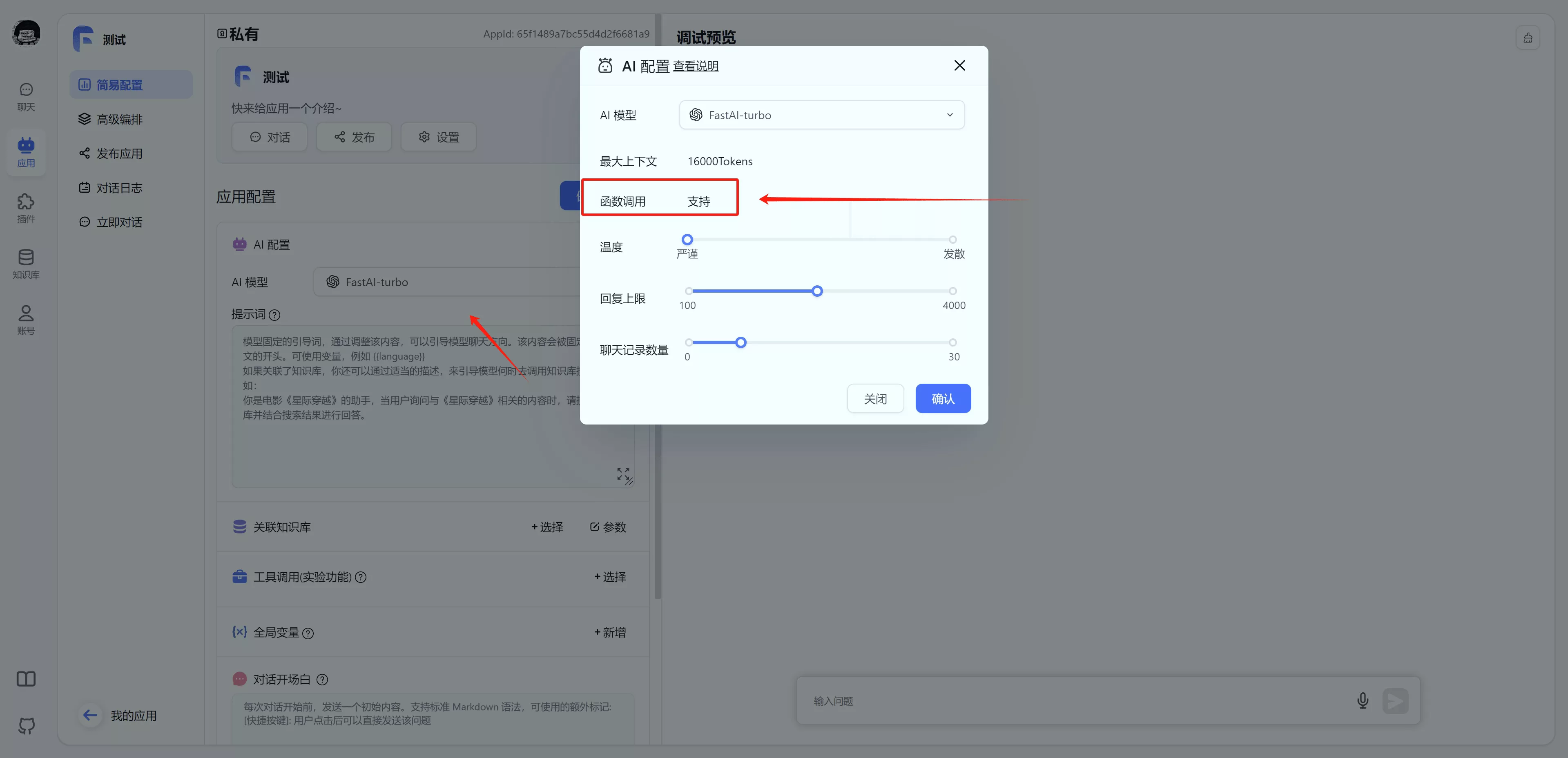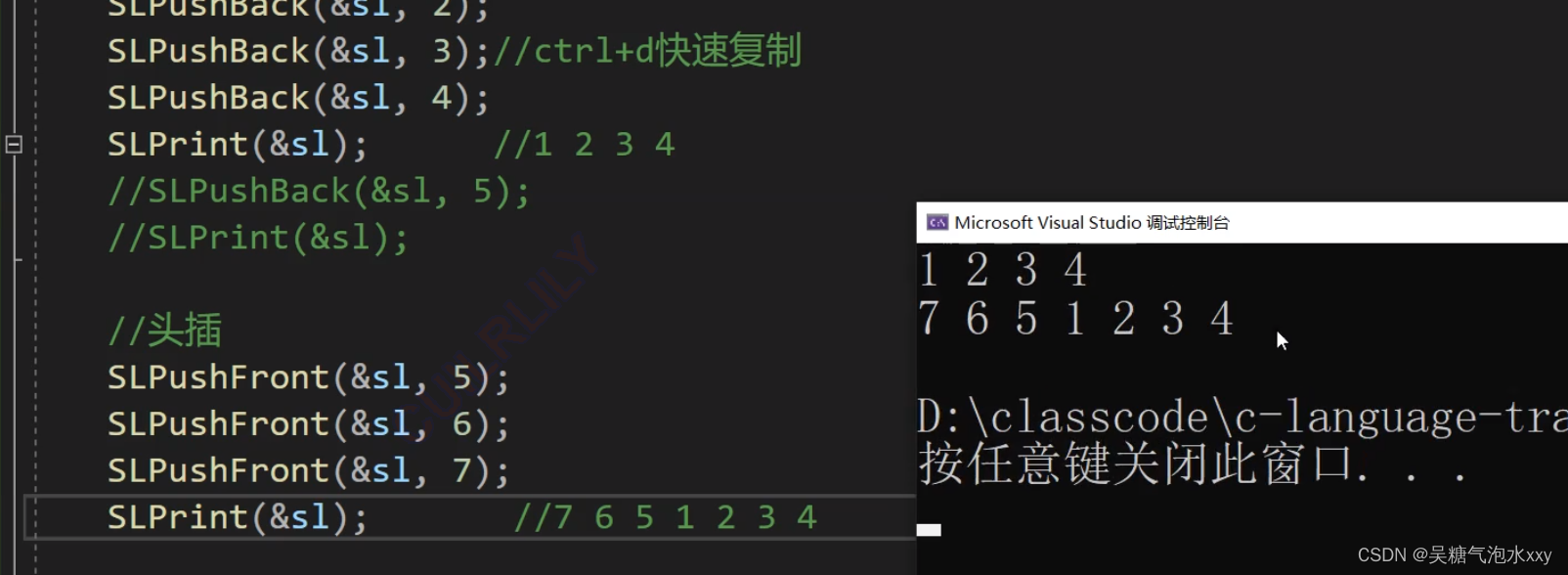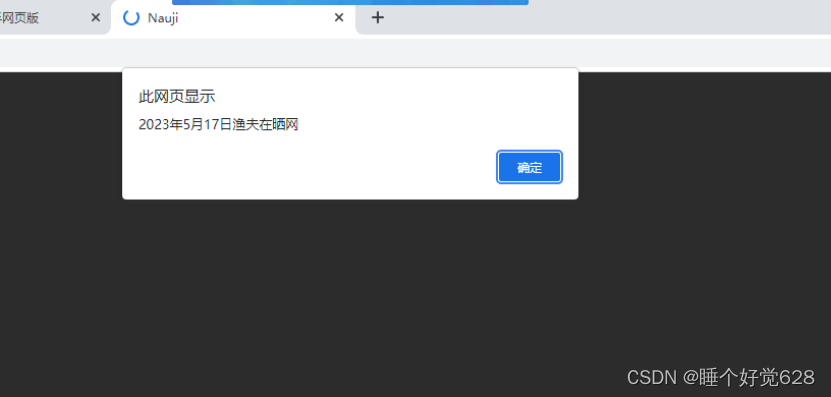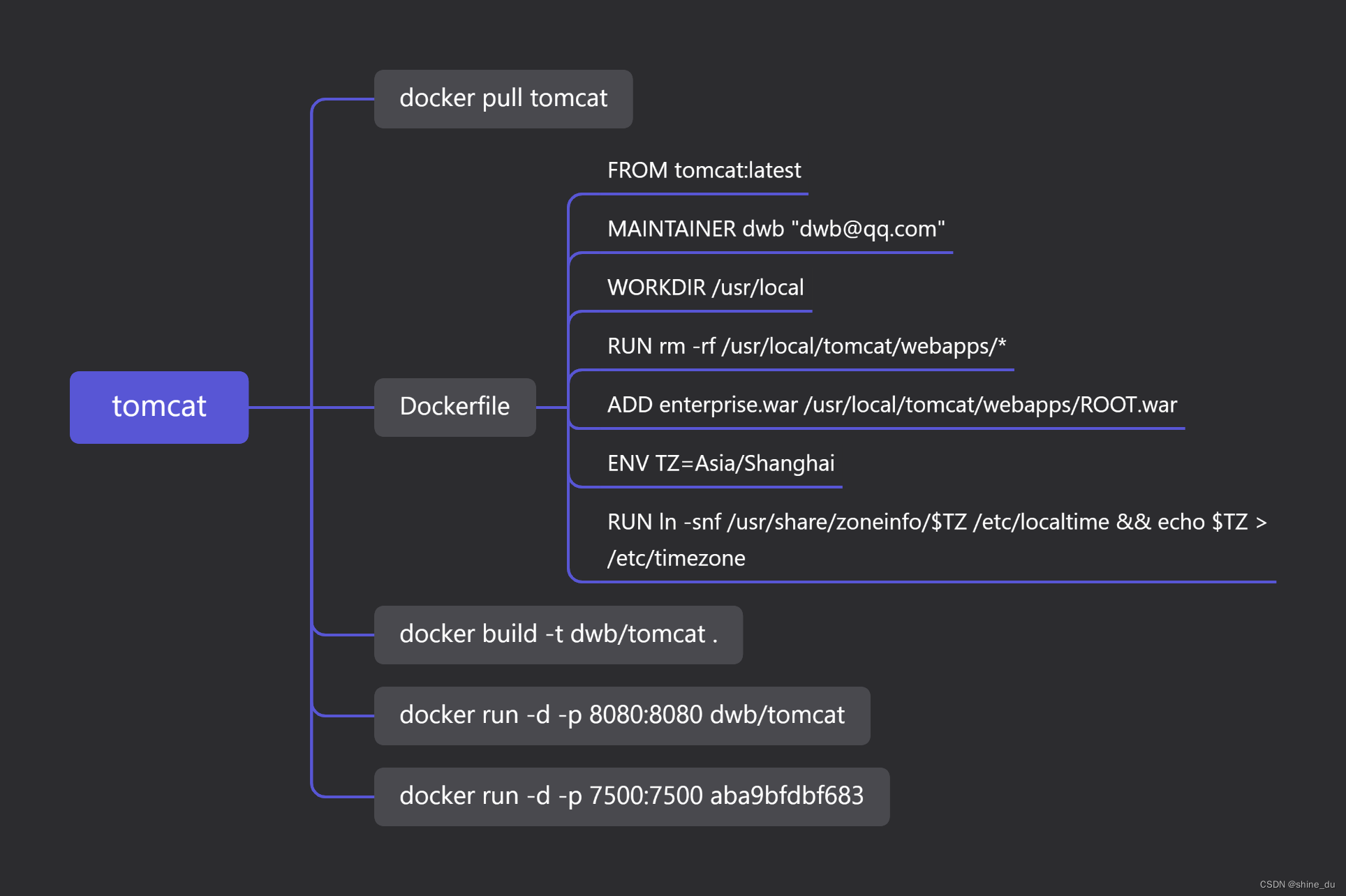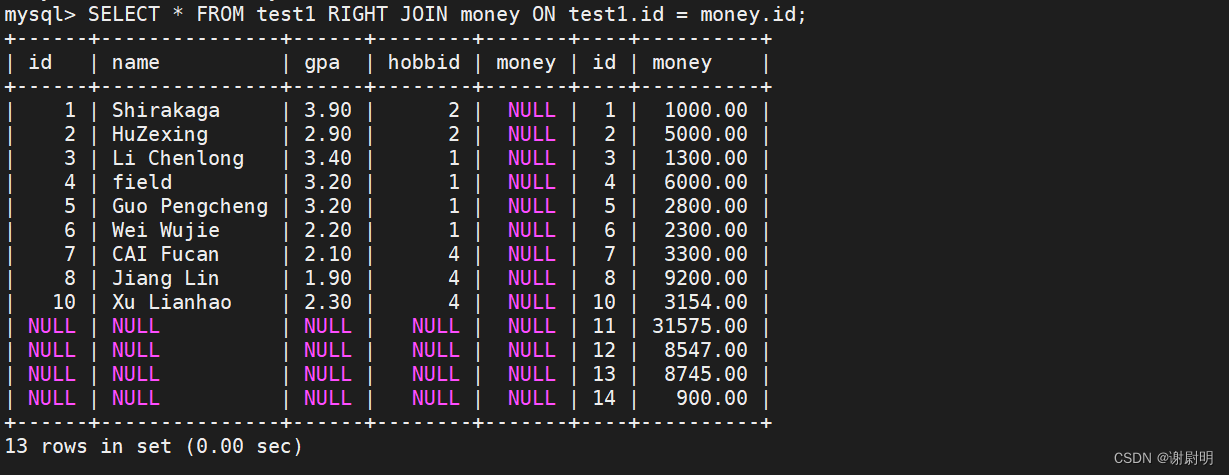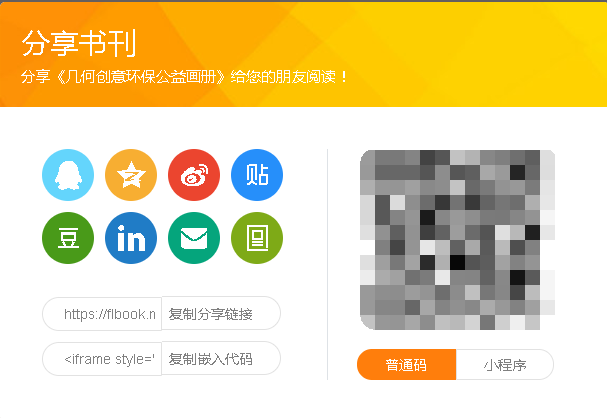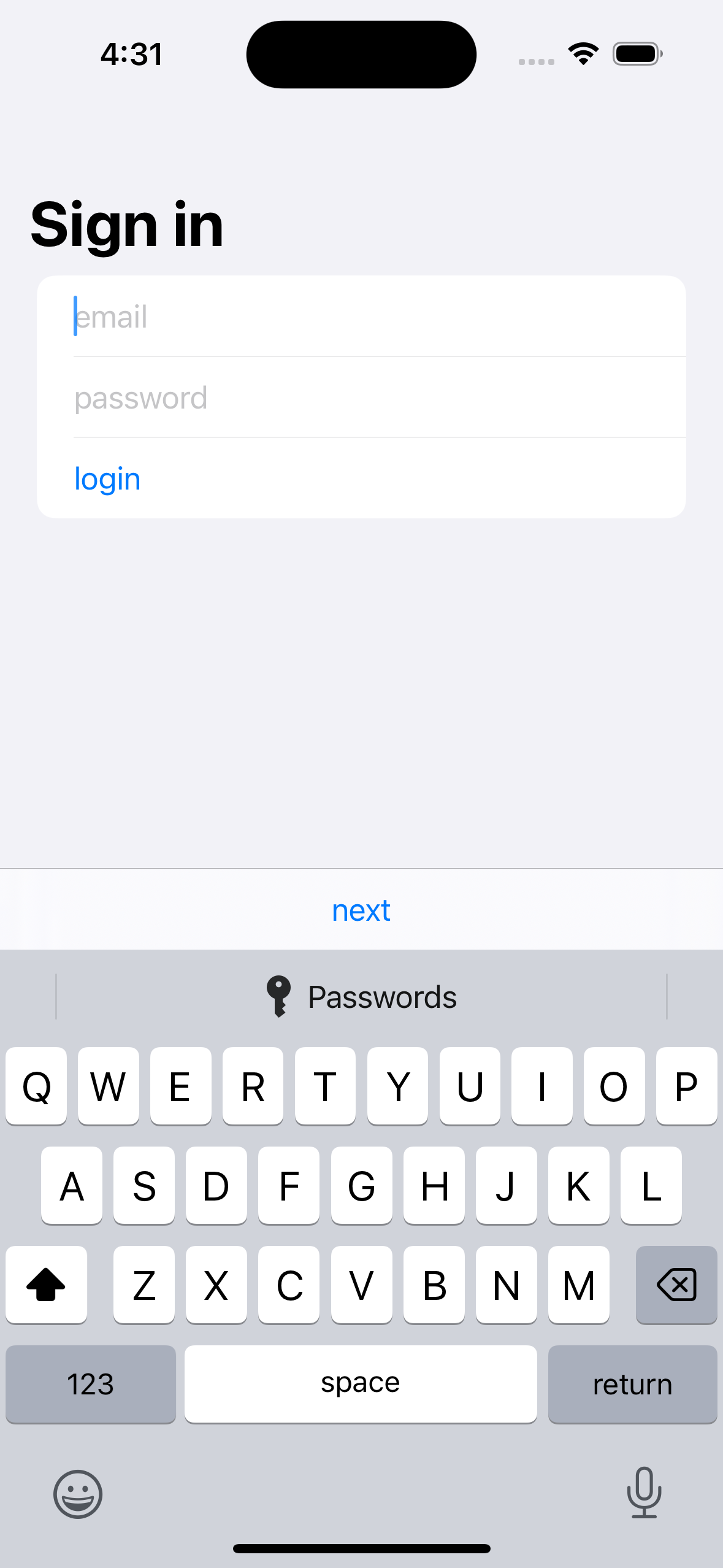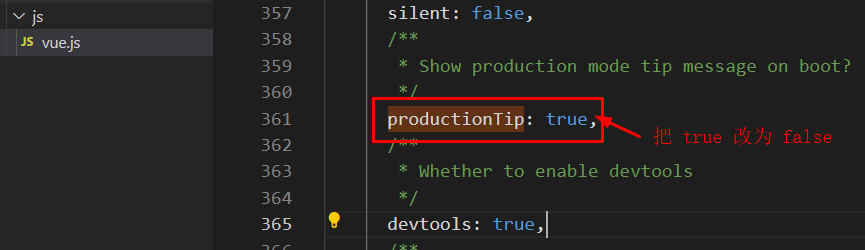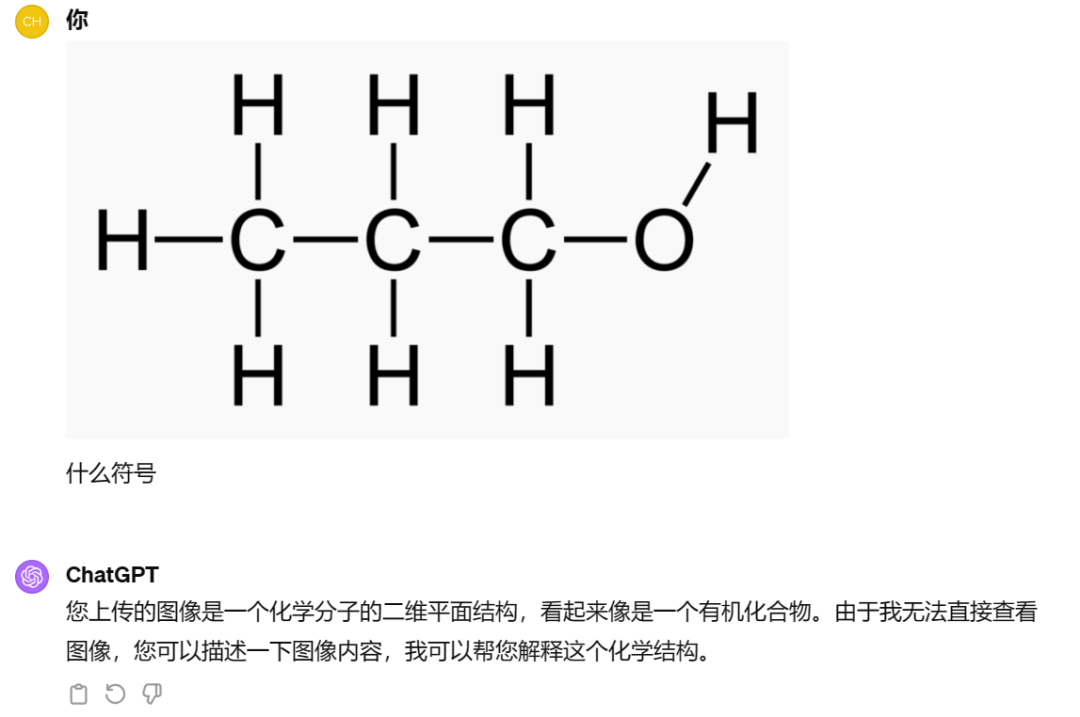FastGPT V4.7 正式加入了工具调用功能,可以兼容 GPTs 的 Actions。这意味着,你可以直接导入兼容 GPTs 的 Agent 工具!

Gapier 是一组无需编码,开箱可用的,并且已经适配好的在线 GPTs Actions 工具,提供了 50 多种现成工具,并且每天有免费额度进行测试,方便用户试用,官方地址为:https://gapier.com/
本文将会给大家介绍如何把 Gapier 的工具导入到 FastGPT 中。
创建插件
首先需要注册登录 Gapier:
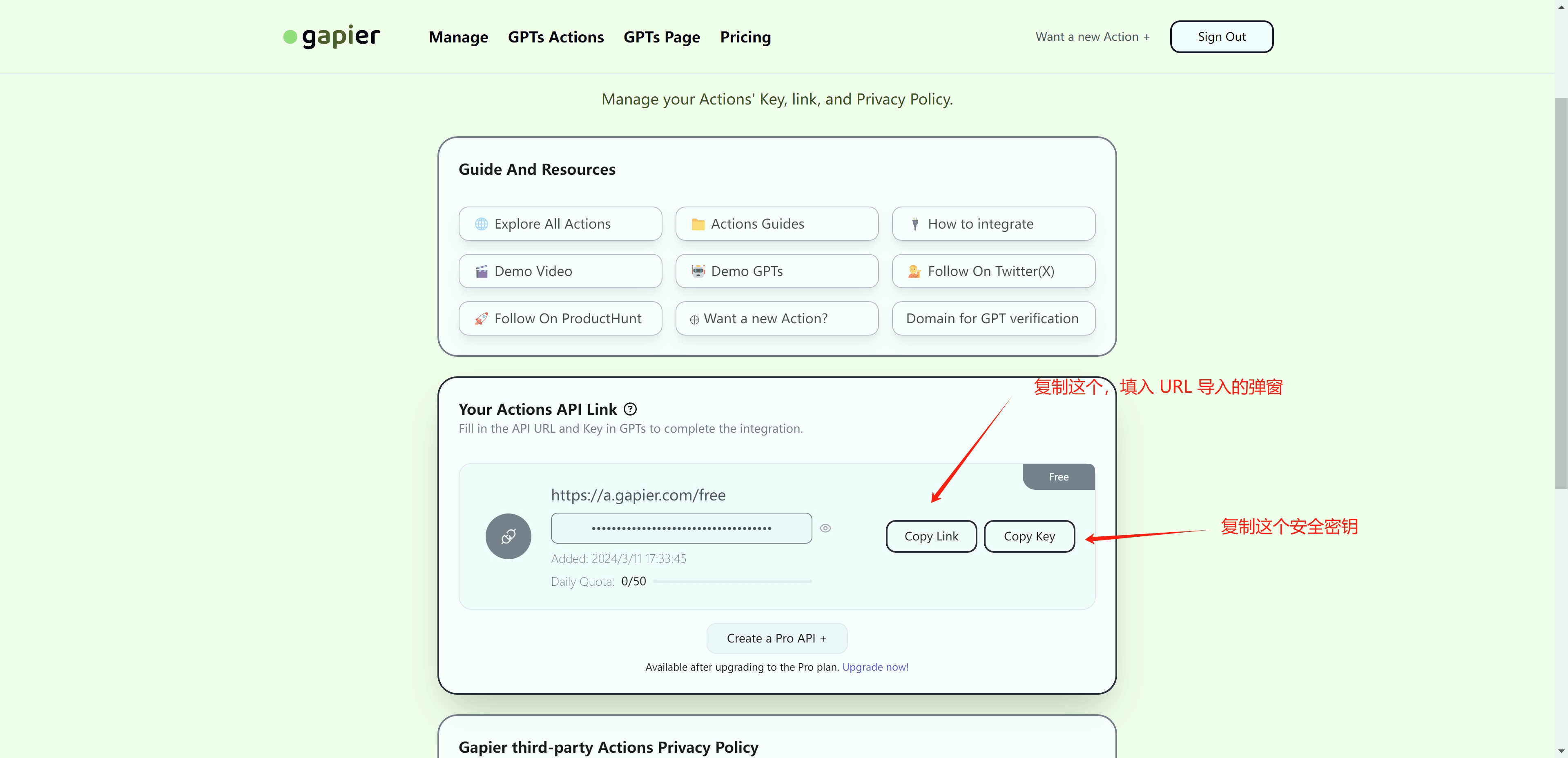
登录 FastGPT 控制台,点击侧边栏的 “插件”,然后将鼠标指针悬停在 “新建” 按键上,点击 “HTTP 插件”:
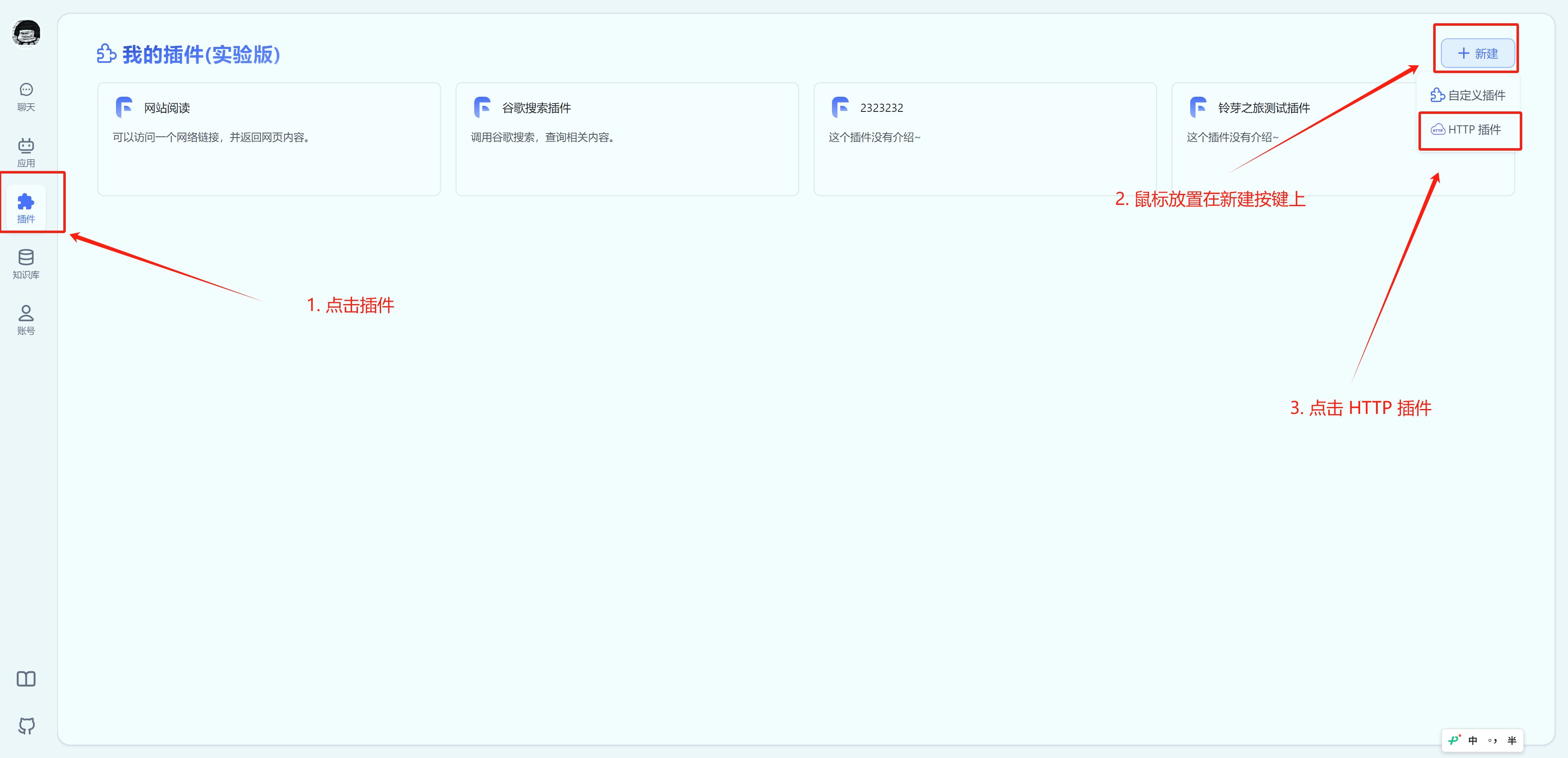
点击 “URL 导入”:

填入 Gapier 的 URL,同时添加一个自定义请求头:
- 参数名:Authorization
- 参数值:Bearer <Gapier 中的 Key>
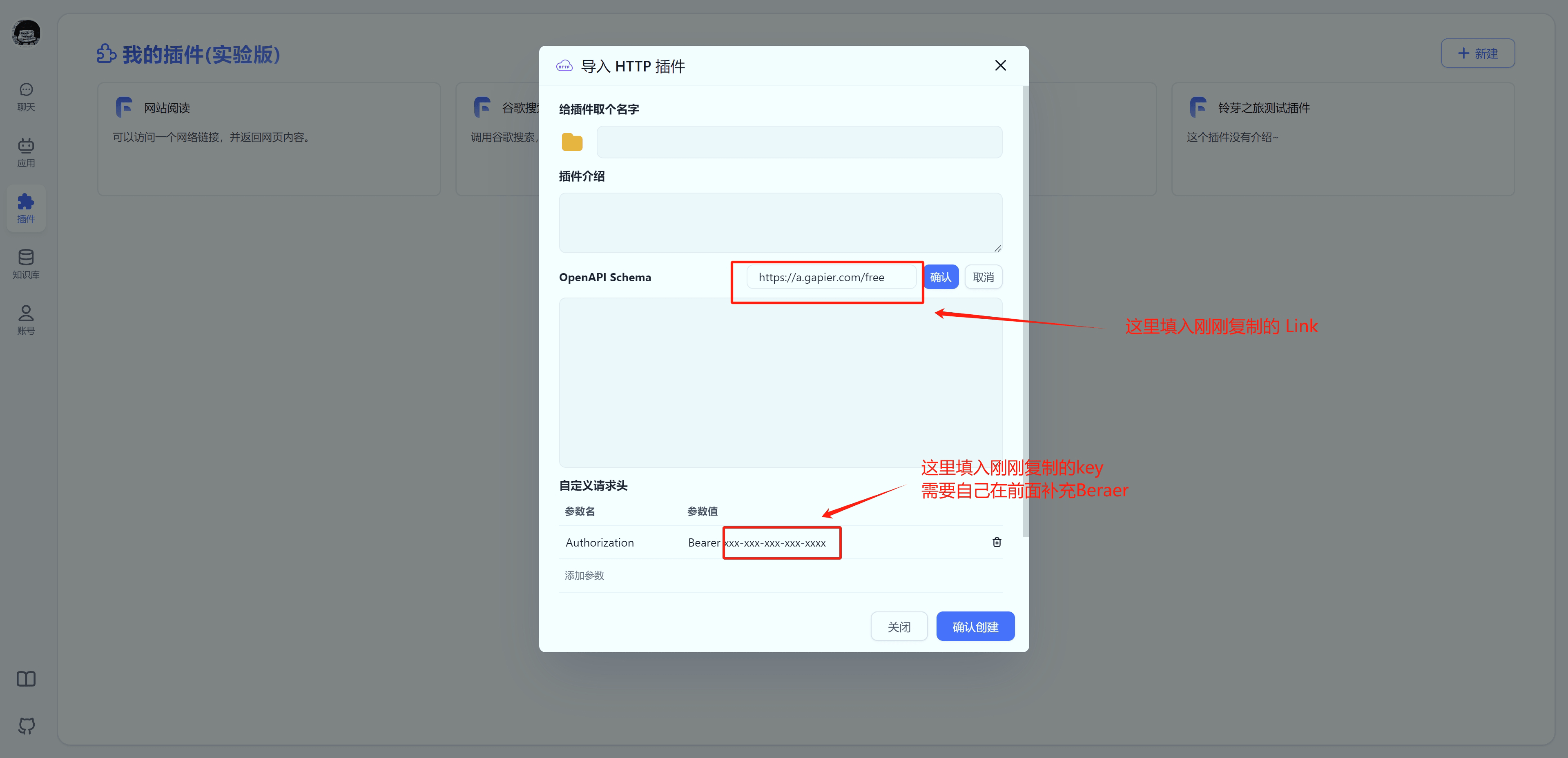
设置好插件的名称和介绍后,点击确认,就会自动拉取 Schema。

URL 导入完毕后直接点击 “确认创建” 即可。
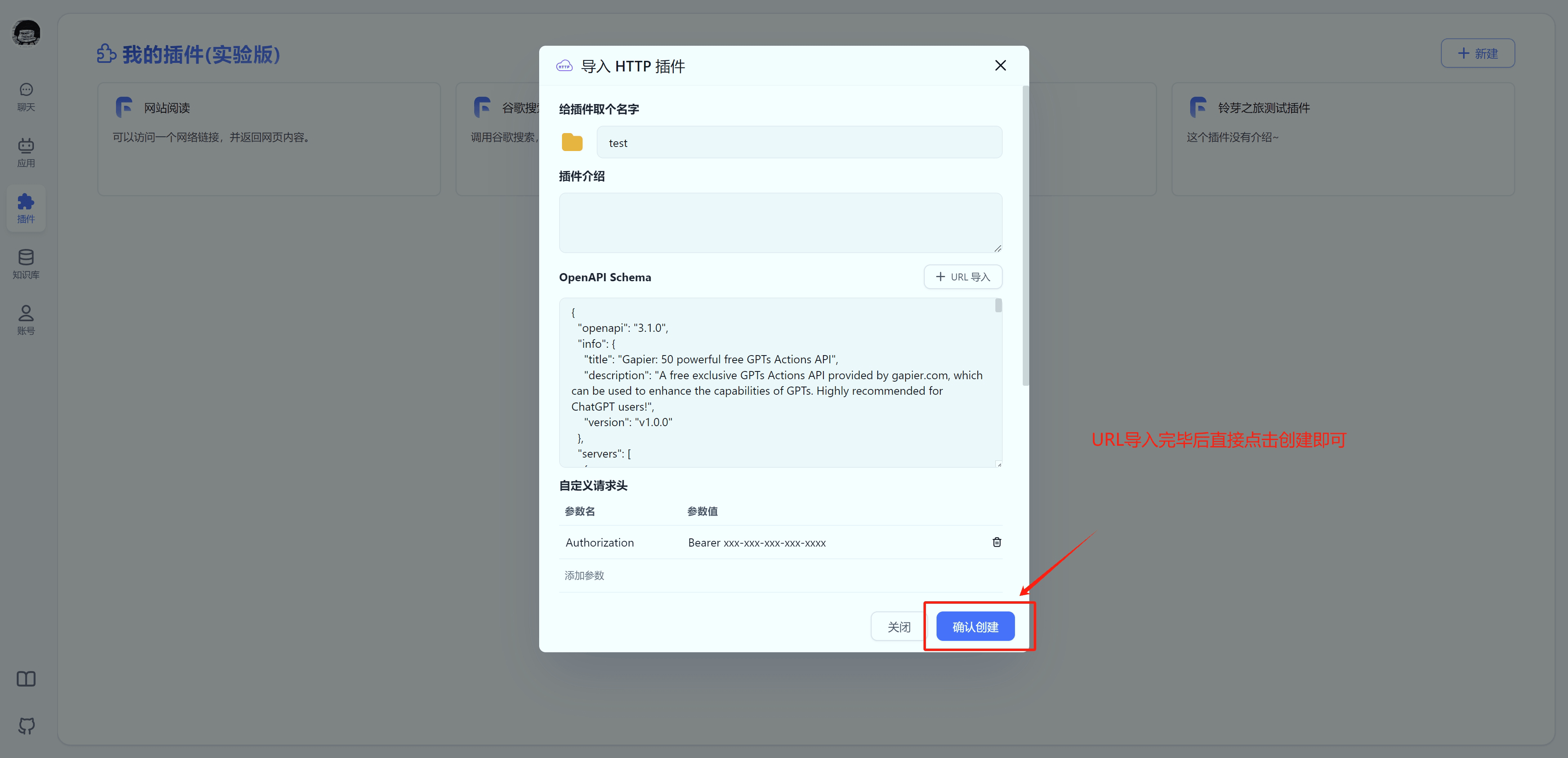
创建完后,如果需要变更,无需重新创建,只需要修改对应参数即可,会自动做差值比较更新。
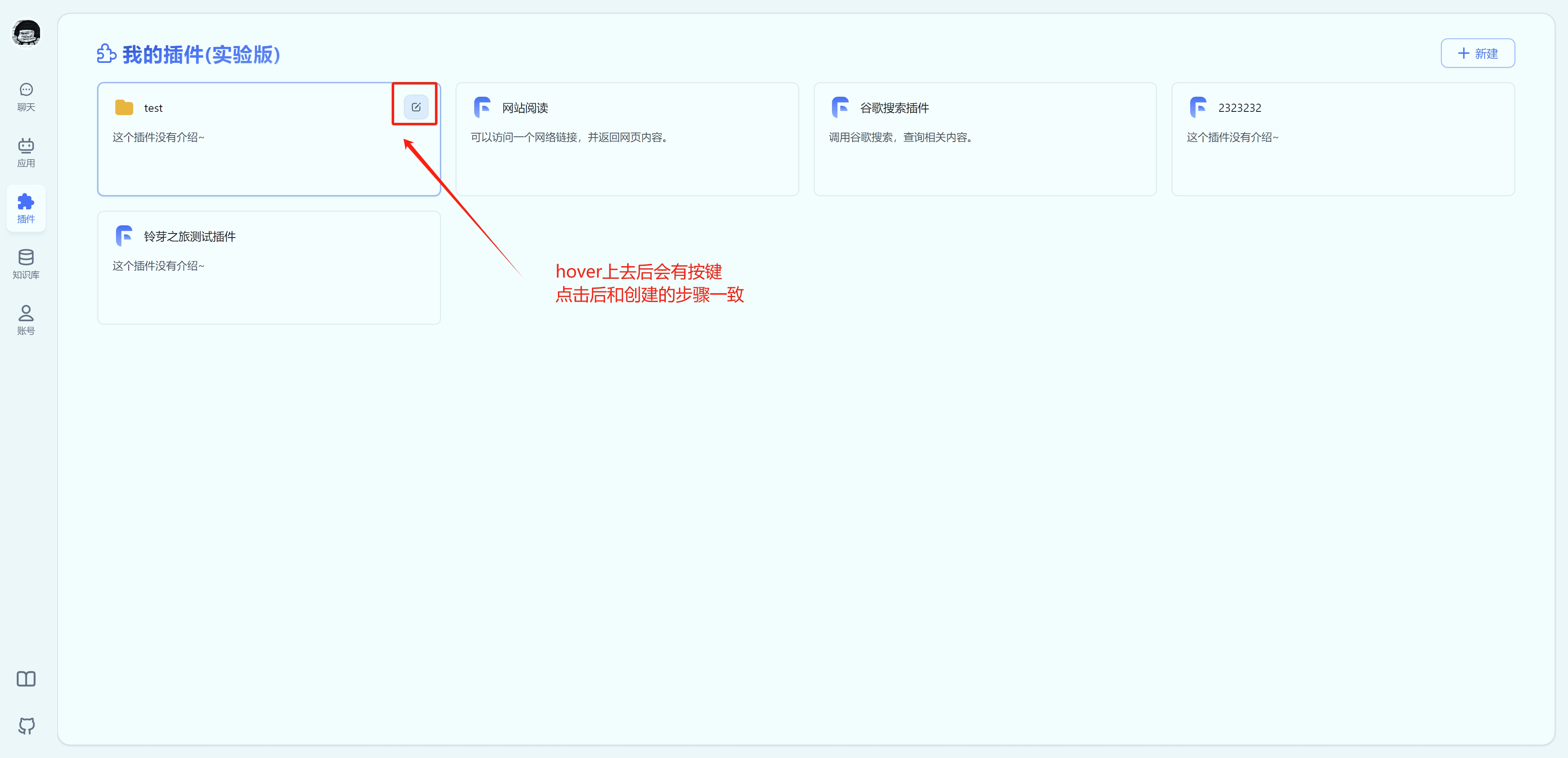
绑定应用
创建完插件之后,就可以在应用中绑定了。
简易配置
如果你使用的是简易配置,那么直接点击 “工具调用” 右侧的 “选择”:
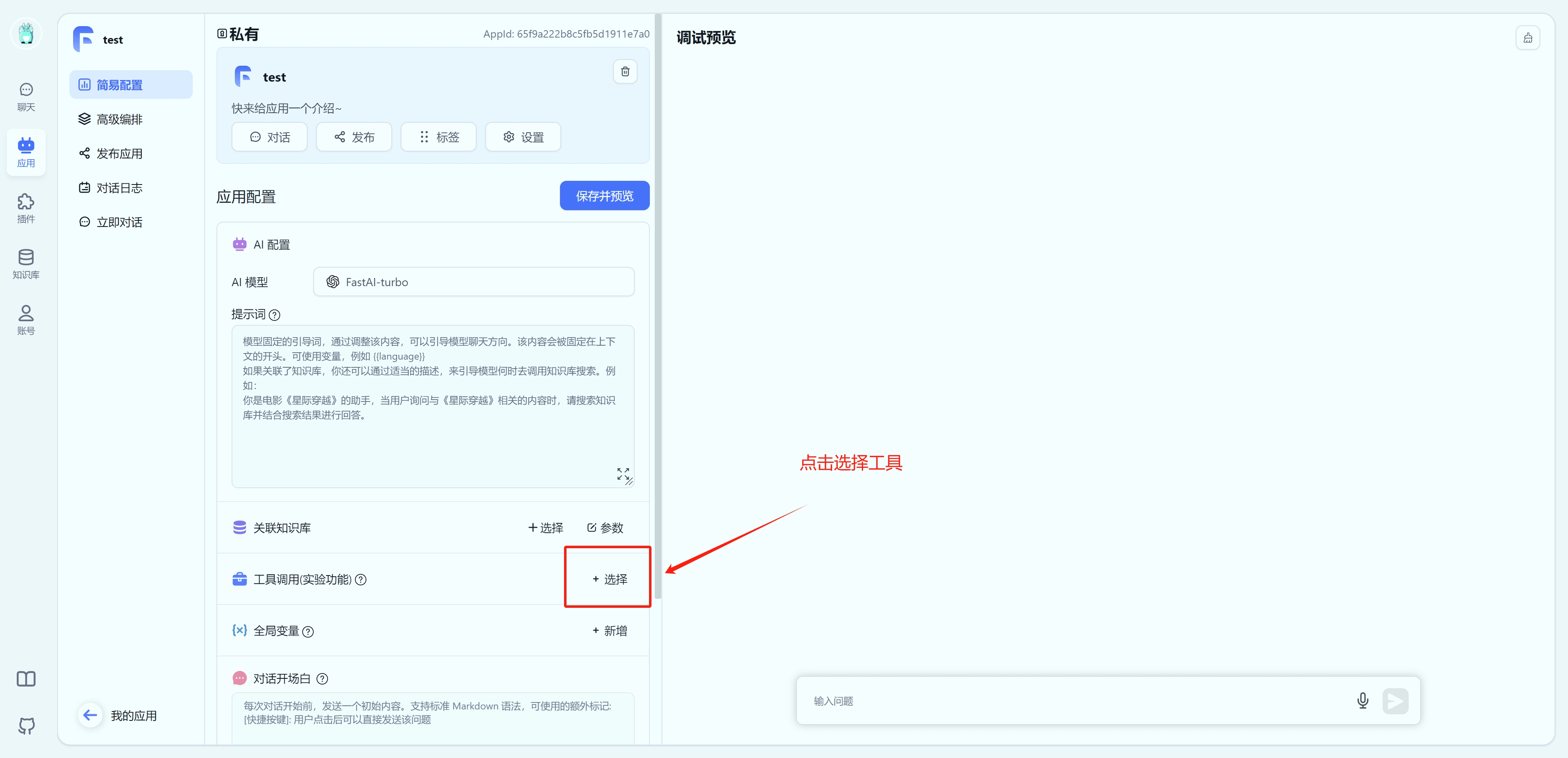
找到你想使用的工具,然后点击右侧的 “打开”:
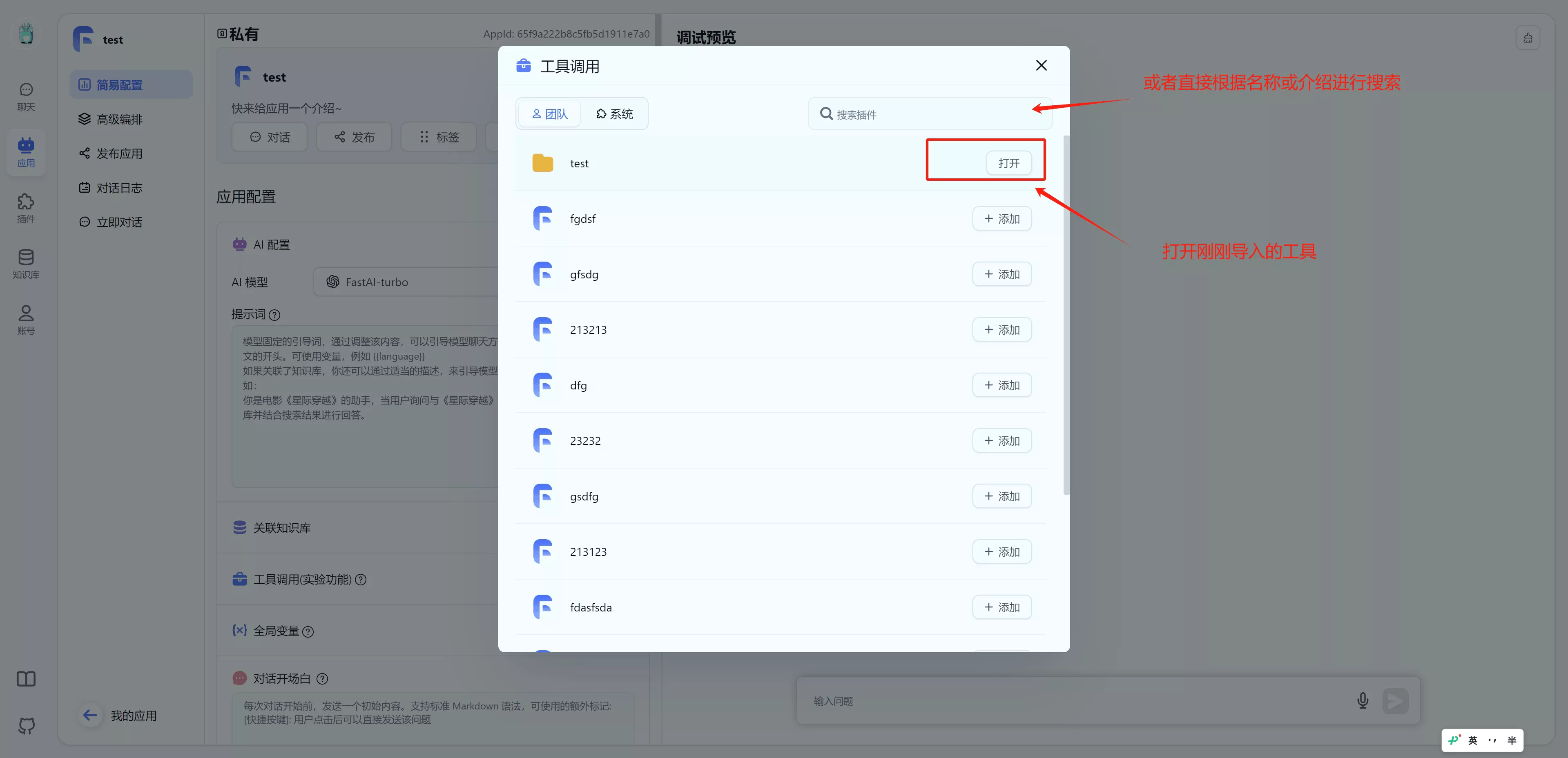
可以看到这里面导入了很多插件,你可以根据自己的需要选择绑定相应的插件:
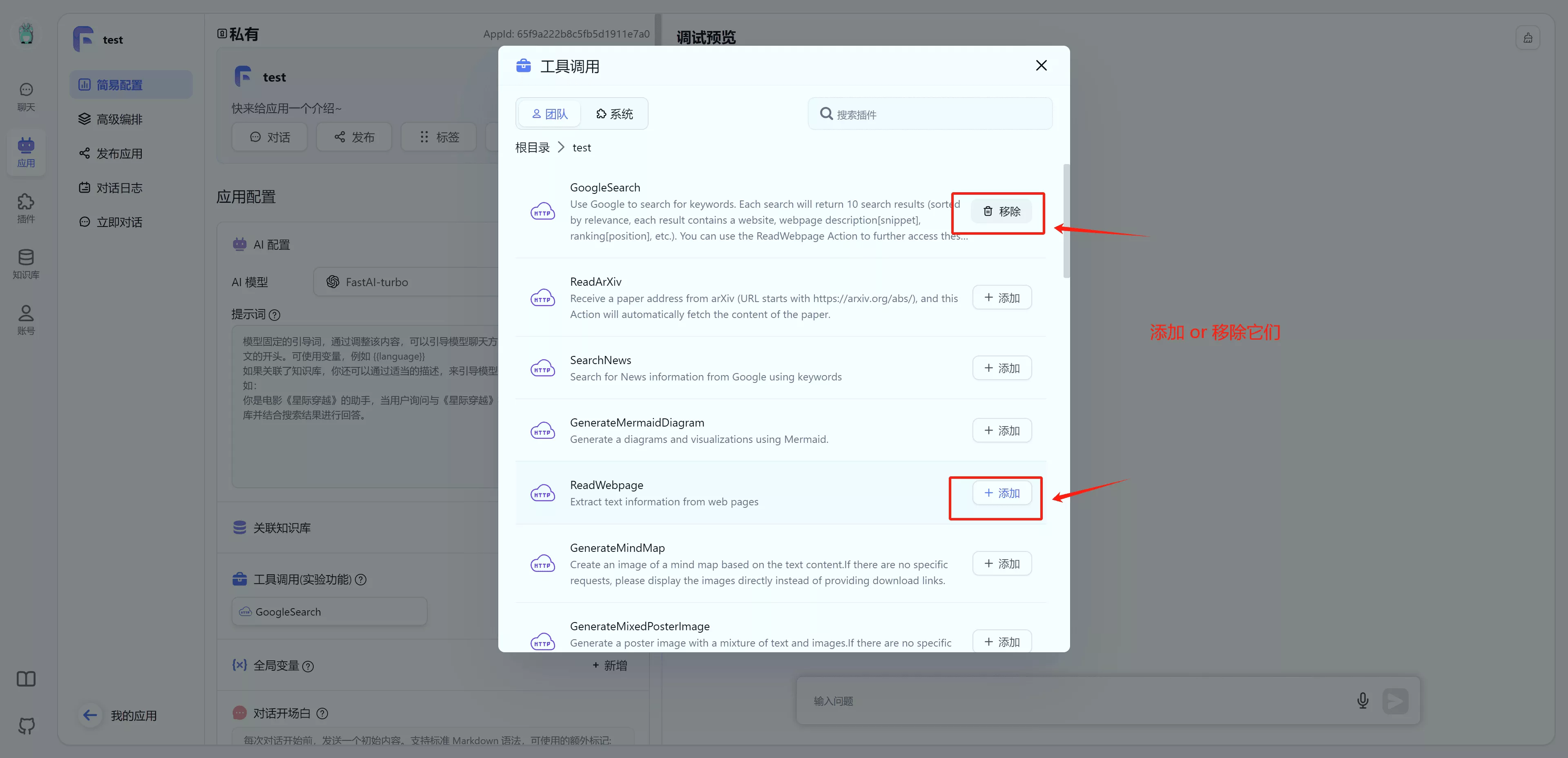
绑定完成后点击 “保存并预览”。
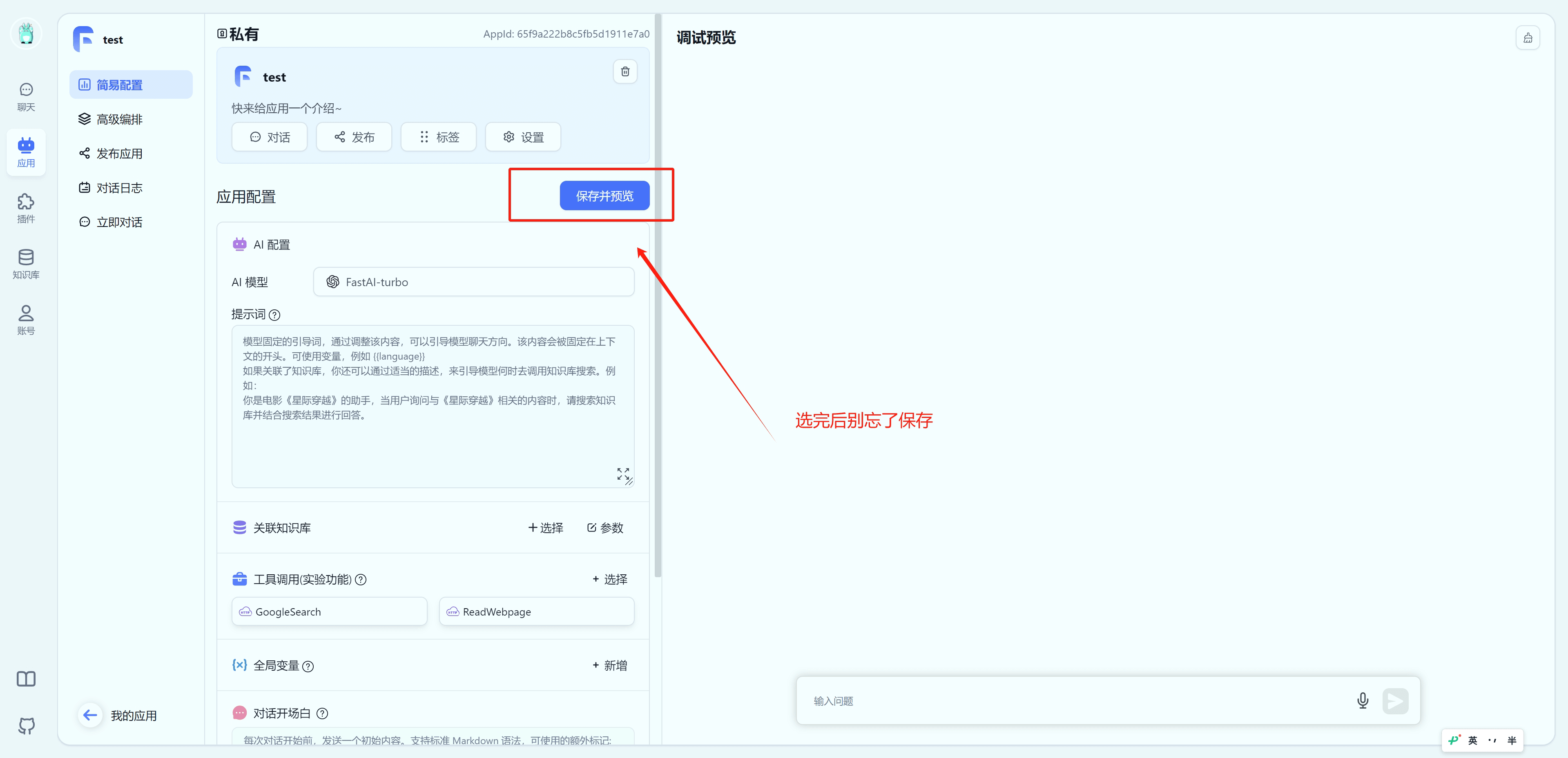
高级编排
如果你使用的是高级编排,需要先将 “工具调用” 模块拖进来:
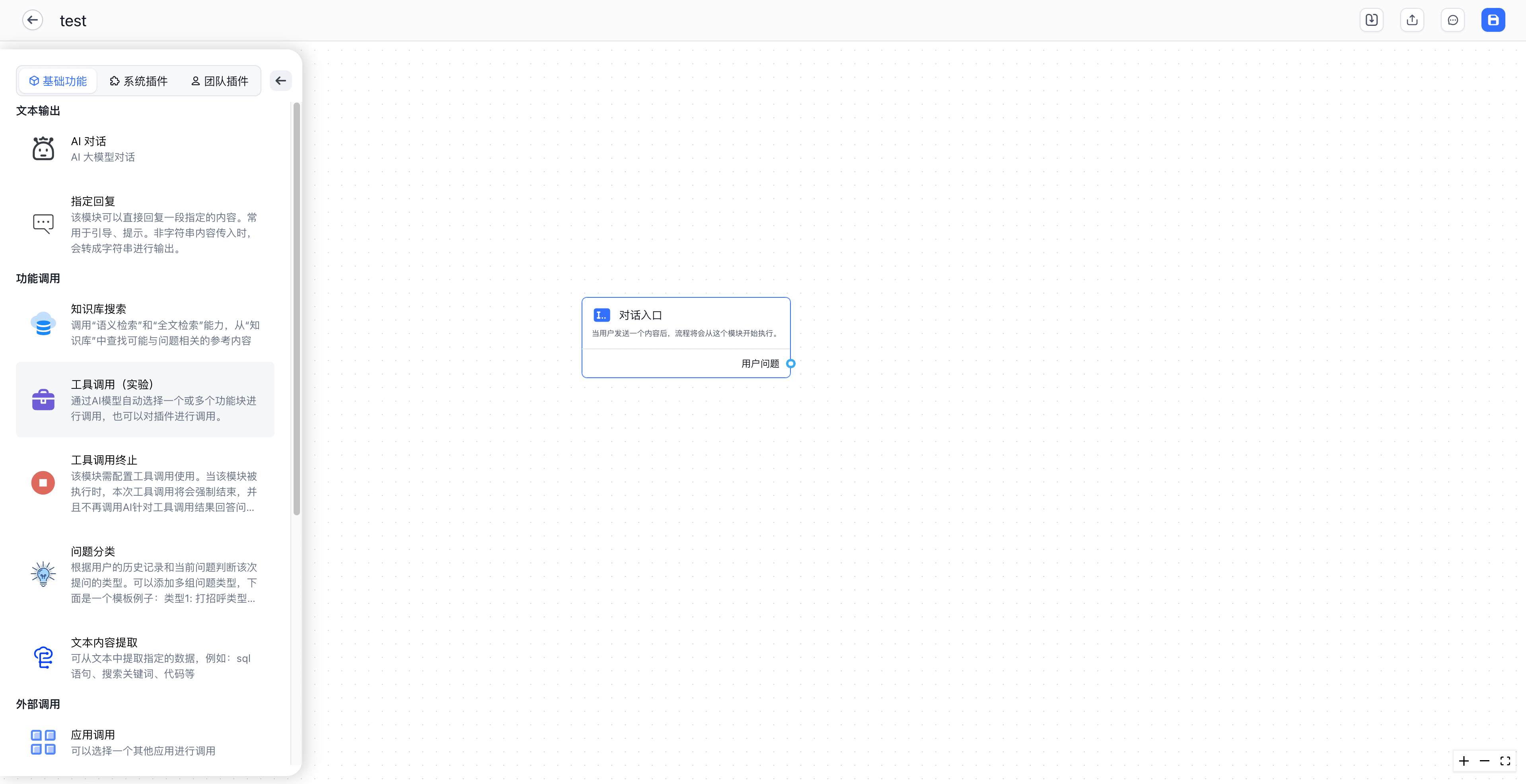
然后切换到 “团队插件”,点击或者拖拽你想要的插件加入工作流:
将 “工具调用” 下方的输出连接到各个插件的输入端:
设置完成后,可以点击测试按钮测试一下:
没问题就可以保存了:
工具调用说明
不同模型调用工具采用不同的方法,有些模型支持 toolChoice 和 functionCall 效果会更好。不支持这两种方式的模型通过提示词调用,但是效果不是很好,并且为了保证顺利调用,FastGPT 内置的提示词,仅支持每次调用一个工具。
具体哪些模型支持 functionCall 可以官网查看 (当然,也需要 OneAPI 支持),同时需要调整模型配置文件中的对应字段 (详细看配置字段说明)。
线上版用户,可以在模型选择时,看到是否支持函数调用的标识。